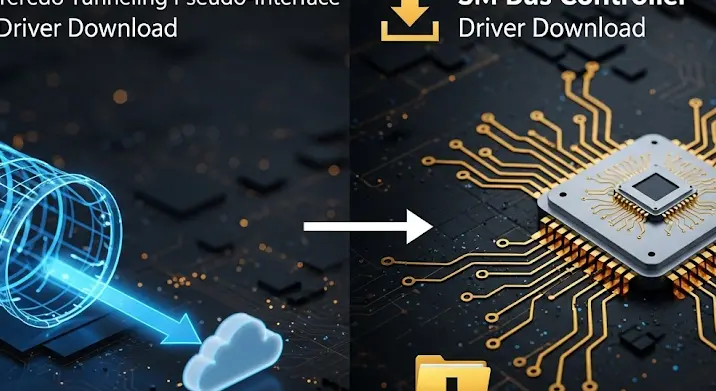
Valószínűleg mindannyian átéltük már azt a frusztráló pillanatot, amikor egy frissen telepített operációs rendszer, vagy egy váratlan hiba miatt az eszközkezelő sárga felkiáltójellel jelzi, hogy valami nincs rendben. A hiányzó vagy hibás illesztőprogramok nem csupán esztétikai problémát jelentenek; komolyan befolyásolhatják számítógépünk teljesítményét, stabilitását, sőt akár a funkcionalitását is. Két ilyen gyakori, de sokak számára talán ismeretlen „hiányzó” eszköz, amivel találkozhatunk, a Teredo Tunneling Pseudo-Interface és az SM Buszvezérlő. De vajon mik ezek pontosan, mire valók, és hogyan szerezhetjük be hozzájuk a megfelelő driver letöltés révén a szükséges illesztőprogramokat?
A „Hiányzó” Teredo Tunneling Pseudo-Interface: Miért Látod és Mire Jó?
A Teredo Tunneling Pseudo-Interface az egyik olyan tétel, ami gyakran felmerül kérdésként a felhasználók körében, különösen friss Windows telepítés után, vagy hálózati problémák esetén. Először is tisztázzuk: a Teredo nem egy hagyományos hardvereszköz, hanem egy szoftveres „csatolófelület”.
Mi az a Teredo és miért van rá szükség?
A Teredo egy IPv6 átmeneti technológia, amelyet a Microsoft fejlesztett ki. A célja, hogy az IPv6 hálózatok és az IPv4 hálózatok között kommunikációt biztosítson, amikor az IPv6 kapcsolat még nem teljesen kiépült vagy elérhető. Gondoljunk rá úgy, mint egy „alagútra” (tunnel), amelyen keresztül az IPv6 csomagok képesek eljutni az IPv4 infrastruktúrán keresztül. Mivel az internet fokozatosan áttér az IPv6 protokollra, ez a mechanizmus lehetővé teszi a régi és az új szabványok egyidejű működését, biztosítva a kompatibilitást.
Mikor jelenhet meg hibásan vagy hiányzóként?
A Teredo illesztőprogramja jellemzően automatikusan települ a Windows operációs rendszerekkel, és ritkán okoz problémát. Azonban előfordulhat, hogy az eszközkezelőben sárga felkiáltójellel jelenik meg, vagy egyáltalán nem látható, ha hibás a telepítés, letiltották, vagy hálózati konfigurációs problémák léptek fel. Néha ez a „hiba” csupán azt jelzi, hogy a Teredo szolgáltatás nincs aktívan használva, vagy nincs szüksége rá a rendszernek. Például, ha natív IPv6 kapcsolattal rendelkezünk, a Teredo feleslegessé válik.
Hogyan kezeljük a Teredo Tunneling Pseudo-Interface illesztőprogramját?
- Automatikus telepítés/frissítés: A legtöbb esetben a Windows automatikusan kezeli a Teredót. Futtathatunk Windows frissítést, vagy az Eszközkezelőben jobb kattintással az eszközre kiválaszthatjuk az „Illesztőprogram frissítése” opciót, majd az „Automatikus keresés” lehetőséget.
- Parancssori beállítások: A Teredo állapotát és működését parancssorból is ellenőrizhetjük és konfigurálhatjuk. Nyissunk egy rendszergazdai jogú parancssort (CMD), és használjuk a következő parancsokat:
netsh interface Teredo show state– a Teredo állapotának ellenőrzése.netsh interface Teredo set state type=default– a Teredo alapértelmezett állapotba állítása (engedélyezés).netsh interface Teredo set state disable– a Teredo letiltása, ha nincs rá szükség.
Gyakran, ha problémát tapasztalunk, a letiltás, majd az újraengedélyezés megoldást jelenthet.
- Nincs szükség rá: Ha biztosak vagyunk benne, hogy nincs szükségünk Teredo-ra (például natív IPv6 hálózaton vagyunk, vagy egyszerűen nem használunk olyan alkalmazásokat, amelyek igénylik), akkor nyugodtan letilthatjuk vagy eltávolíthatjuk az illesztőprogramot anélkül, hogy ez bármilyen hátrányt okozna.
Az SM Buszvezérlő: A Rendszer Alapköve, Amire Talán Nem is Gondolsz
Az SM Buszvezérlő, vagy pontosabban az SM Bus Controller, egy sokkal fundamentálisabb hardverkomponens, mint a Teredo. Amennyiben az eszközkezelőben sárga felkiáltójellel látjuk, az sokkal komolyabb figyelmet igényel, mint a Teredo esete.
Mi az az SM Buszvezérlő és miért kulcsfontosságú?
Az SM Buszvezérlő (System Management Bus Controller) az alaplap chipset driver részét képezi. Feladata az alaplapi komponensek (például memóriamodulok, ventilátorok, hőmérséklet-érzékelők, feszültségszabályzók) közötti alacsony sebességű kommunikáció kezelése. Ez a busz felelős többek között a rendszer állapotának monitorozásáért, például a CPU és a rendszer hőmérsékletének ellenőrzéséért, a ventilátorok fordulatszámának szabályozásáért, valamint az energiafelhasználás menedzseléséért. Gyakorlatilag a számítógép hardveres „egészségügyi” adatáramlásának egyik kulcseleme.
Mikor jelenhet meg hiányzó illesztőprogramként?
Az SM Buszvezérlőhöz tartozó illesztőprogram szinte kizárólag egy frissen telepített operációs rendszer után szokott hiányzóként megjelenni. Ennek oka, hogy a Windows általában nem tartalmazza alapból a specifikus chipset illesztőprogramokat, amelyek szükségesek az alaplapunkhoz. Mivel ez egy kritikus alaplapi funkció, a hiányzó driver gyakran okoz teljesítményromlást, instabilitást, vagy akár azt is, hogy bizonyos hardver-monitorozó szoftverek nem működnek megfelelően.
Hogyan szerezzük be az SM Buszvezérlő driverét?
Az SM Buszvezérlő illesztőprogramja nem különállóan tölthető le, hanem az alaplap gyártója által biztosított chipset driver csomag része. Ezt a következőképpen érdemes beszerezni:
- Azonosítsuk az alaplapunkat: Ez a legfontosabb lépés. Használhatunk ingyenes szoftvereket (pl. CPU-Z, Speccy) az alaplap pontos modelljének és gyártójának meghatározásához. Laptopok esetén a laptop gyártója és modellje a mérvadó.
- Keressük fel az alaplap gyártó weboldalát: Miután tudjuk a pontos modellt, keressük fel az alaplap (vagy laptop) gyártójának hivatalos weboldalát (pl. ASUS, MSI, Gigabyte, ASRock, Dell, HP, Lenovo stb.).
- Keressük meg a „Támogatás” vagy „Driverek” szekciót: Ezen belül keressük meg a modellünkhöz tartozó driver letöltés oldalát.
- Töltsük le a Chipset drivert: Az illesztőprogramok listájában keressük a „Chipset” vagy „Lapkakészlet” nevű drivert. Győződjünk meg róla, hogy a megfelelő operációs rendszer (Windows 10, Windows 11 stb.) és a 32/64 bites verzióhoz valót töltjük le. Ez a csomag fogja tartalmazni az SM Buszvezérlő illesztőprogramját is.
- Telepítsük az illesztőprogramot: Futtassuk a letöltött telepítőt. Lehetséges, hogy újraindításra lesz szükség a telepítés után.
Fontos megjegyezni, hogy az Intel alaplapokhoz általában az „Intel Chipset Device Software”, az AMD alaplapokhoz pedig az „AMD Chipset Driver” csomag szükséges.
Miért Fontos a Megfelelő Driver Telepítés?
A megfelelő illesztőprogramok telepítése elengedhetetlen a számítógép optimális működéséhez. Íme néhány ok, amiért soha ne hanyagoljuk el:
- Teljesítmény: A naprakész driverek maximalizálják a hardverek teljesítményét, legyen szó grafikáról, hálózatról vagy háttértárolókról.
- Stabilitás: A hibás vagy hiányzó illesztőprogramok kék halálhoz, fagyásokhoz és általános rendszerinstabilitáshoz vezethetnek.
- Funkcionalitás: Bizonyos funkciók (pl. webkamera, Wi-Fi, speciális gombok a laptopon) csak a megfelelő driverekkel működnek.
- Biztonság: A gyártók gyakran adnak ki frissítéseket, amelyek biztonsági réseket javítanak a driverekben.
Általános Tippek a Driver Letöltéshez és Telepítéshez: A Biztonság Az Első!
A driver letöltés során a biztonság kell, hogy a legfontosabb szempont legyen. A nem hivatalos forrásokból származó illesztőprogramok kártékony szoftvereket tartalmazhatnak, vagy rosszul működhetnek.
- Mindig hivatalos forrásból töltsünk le: Ez a legfontosabb szabály. Legyen szó alaplapról, videokártyáról, nyomtatóról vagy bármilyen más perifériáról, mindig a gyártó hivatalos weboldalát keressük fel. Laptopok esetén a laptop gyártójának (Dell, HP, Lenovo, Acer, Asus stb.) weboldala az elsődleges forrás.
- Windows Update: A Windows Update gyakran biztosítja a legtöbb alapvető illesztőprogramot, és sok esetben elegendő is. Érdemes rendszeresen futtatni.
- Eszközkezelő (Device Manager): Az eszközkezelő a legjobb hely a hiányzó vagy problémás driverek azonosítására. Itt sárga felkiáltójellel, vagy „Ismeretlen eszköz” néven jelennek meg. Jobb kattintással az eszközre, majd „Tulajdonságok” -> „Részletek” fülön a „Hardverazonosítók” alatt található információk (VEN_ és DEV_ kódok) segíthetnek az eszköz pontos azonosításában, ha nem tudjuk, mi az.
- Kerüljük a harmadik fél által fejlesztett driver frissítő szoftvereket: Bár léteznek megbízhatóak, sok ingyenes „driver updater” program tele van hirdetésekkel, és rosszabb esetben elavult vagy nem megfelelő illesztőprogramokat telepíthet. Ha mégis ilyet használunk, mindig legyünk rendkívül óvatosak, és használjunk megbízható, ismert márkát.
- Készítsünk visszaállítási pontot: Mielőtt kritikus drivereket telepítünk, különösen a chipset drivert, érdemes egy rendszer-visszaállítási pontot létrehozni. Ez lehetővé teszi, hogy probléma esetén könnyedén visszaálljunk az előző állapotra.
Gyakori Problémák és Megoldásaik a Driver Telepítés Során
- „Az illesztőprogram már telepítve van” hiba: Néha a telepítő azt mondja, hogy a driver már fent van. Ilyenkor érdemes az eszközkezelőben eltávolítani a problémás eszközt (pipáljuk be az „Illesztőprogram törlése” opciót, ha van), majd újraindítás után megpróbálni a telepítést.
- „Ismeretlen eszköz” az eszközkezelőben: Ez az egyik leggyakoribb jel, hogy valamilyen driver hiányzik. Használjuk a korábban említett „Hardverazonosítók” módszert, hogy kiderítsük, milyen hardverről van szó, majd keressük meg a megfelelő gyártói oldalt.
- Nem megfelelő verzió: Mindig ellenőrizzük, hogy a letöltött driver az operációs rendszerünk (pl. Windows 10, Windows 11) és annak bit-verziójához (32-bit vagy 64-bit) készült-e.
Összefoglalás és Jó Tanácsok
A driver letöltés és a megfelelő illesztőprogramok karbantartása alapvető fontosságú a számítógép zökkenőmentes működéséhez. A Teredo Tunneling Pseudo-Interface és az SM Buszvezérlő csupán két példa a számos illesztőprogram közül, amelyekre oda kell figyelnünk. Míg a Teredo inkább egy hálózati szoftveres megoldás, amelynek problémái gyakran egyszerűen orvosolhatók, addig az SM Buszvezérlő, mint az alaplap gyártójának chipset driver csomagjának része, alapvető a rendszer stabilitásához és teljesítményéhez. Mindig priorizáljuk a hivatalos forrásokat, legyünk körültekintőek, és ne féljünk segítséget kérni, ha elakadunk. Egy jól karbantartott rendszer meghálálja a törődést!
